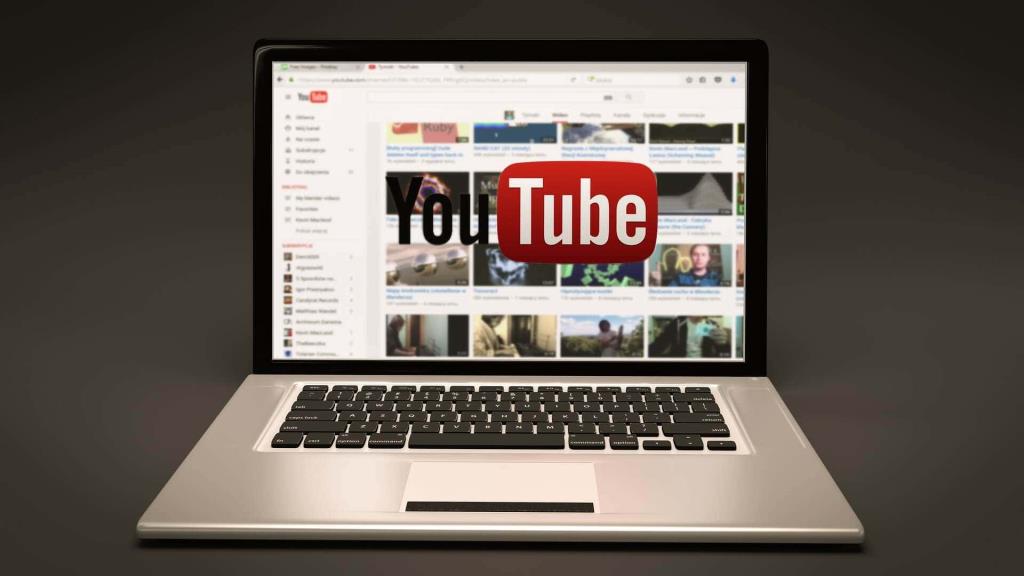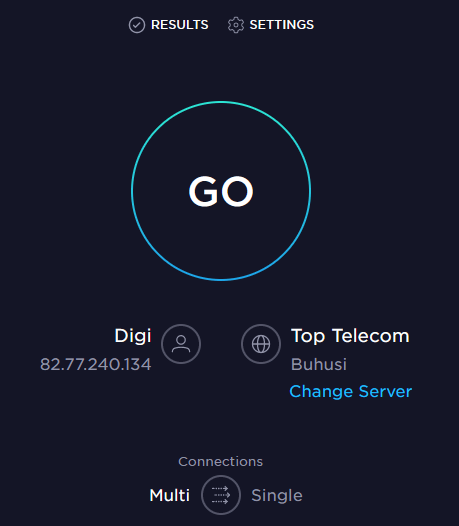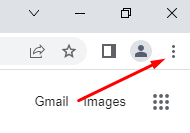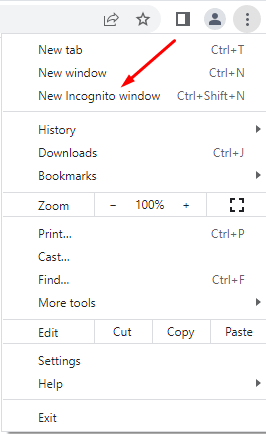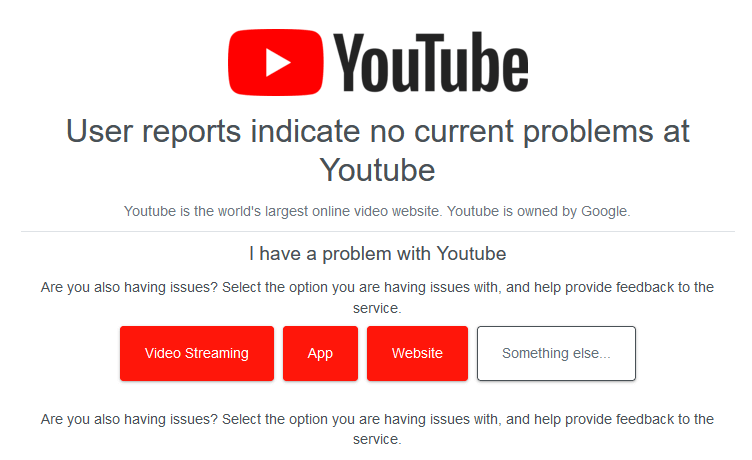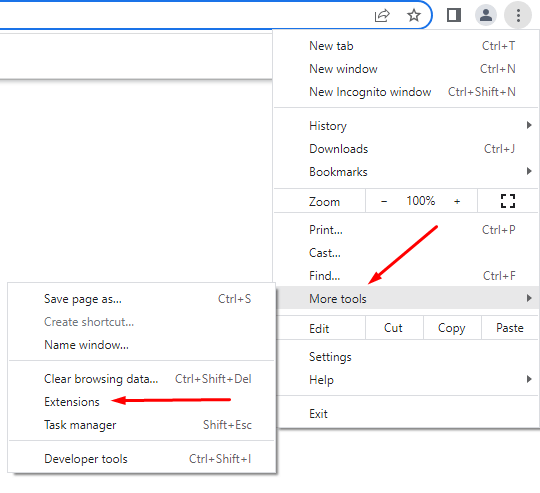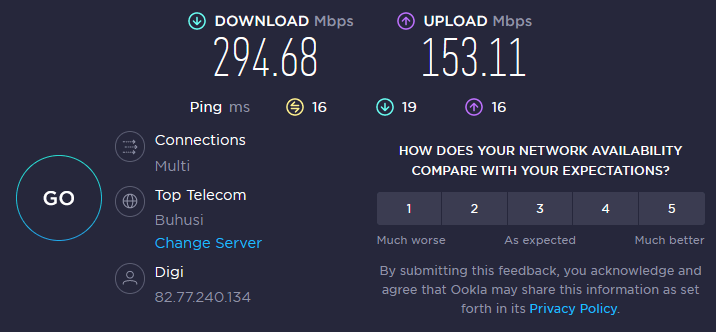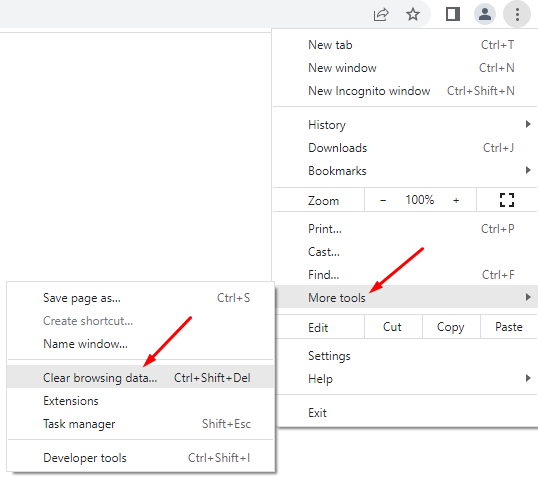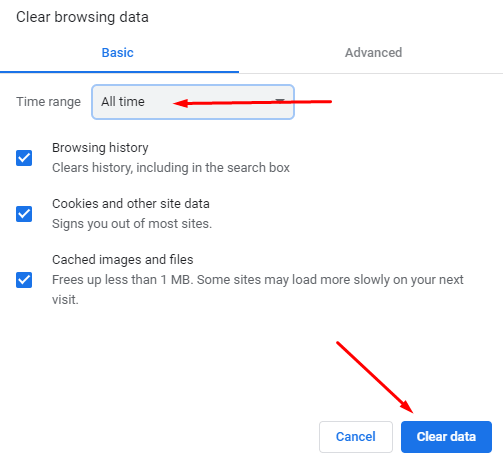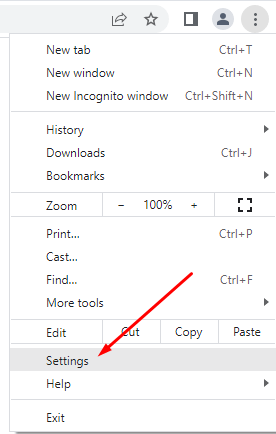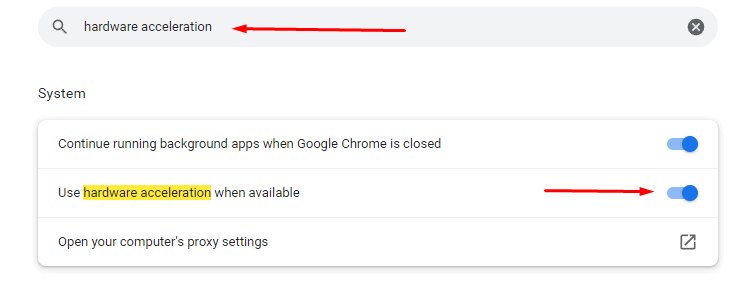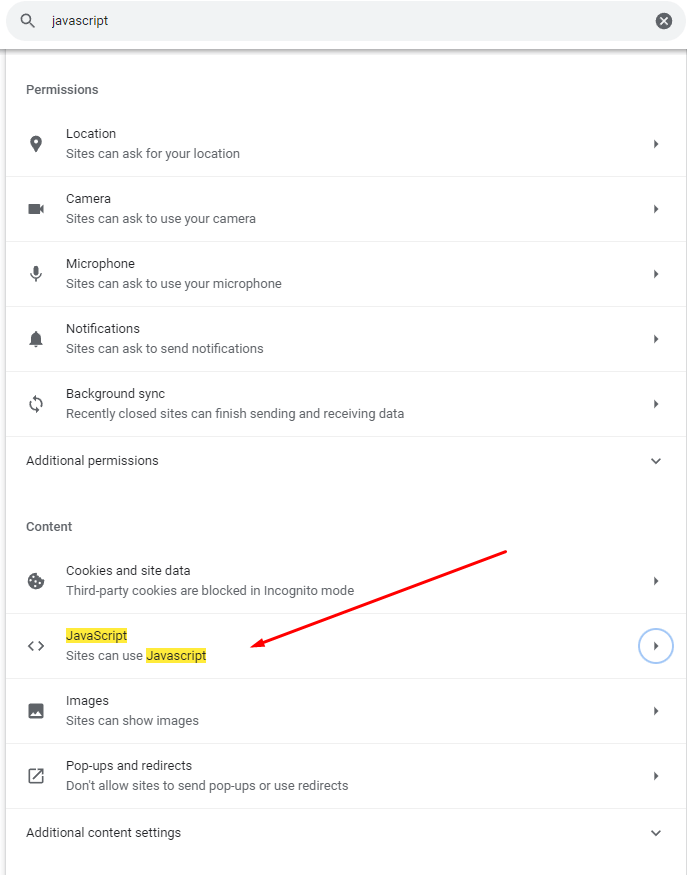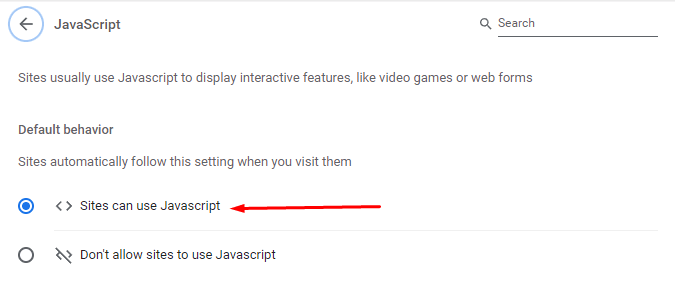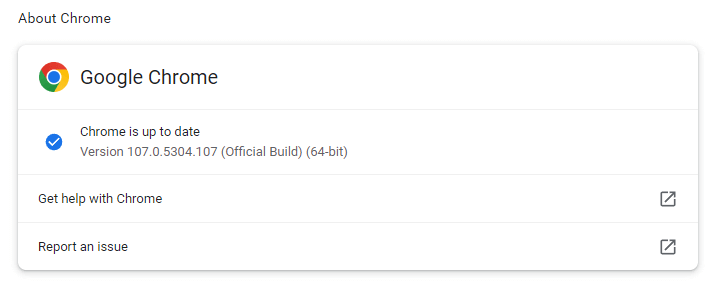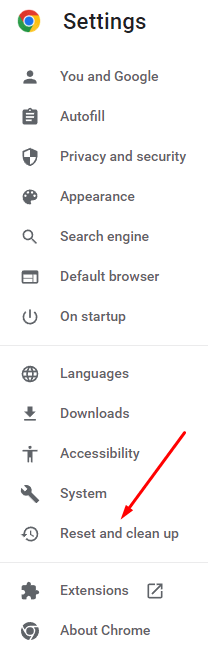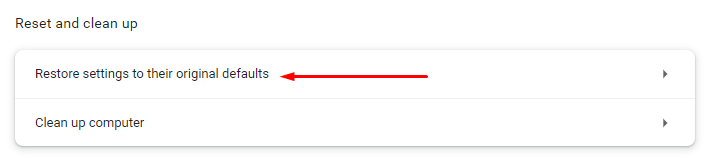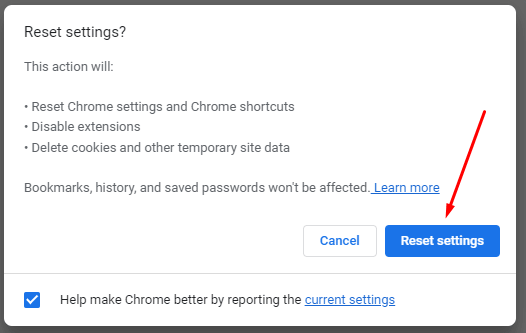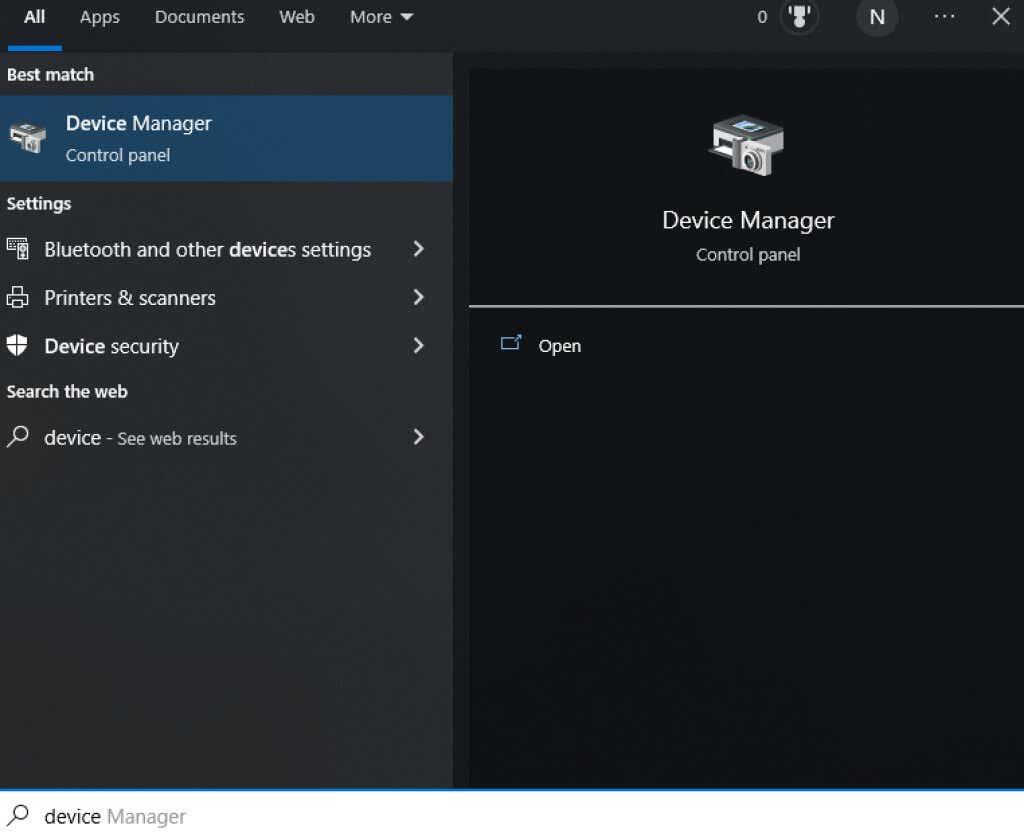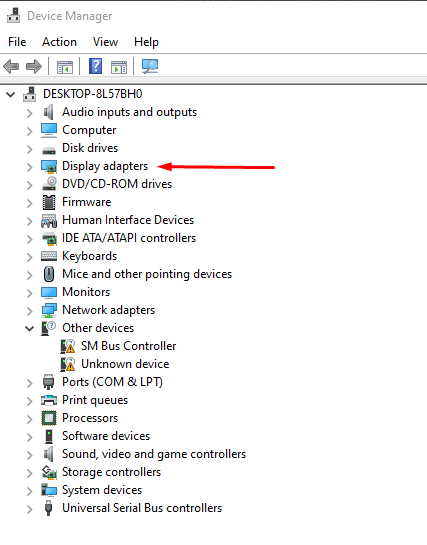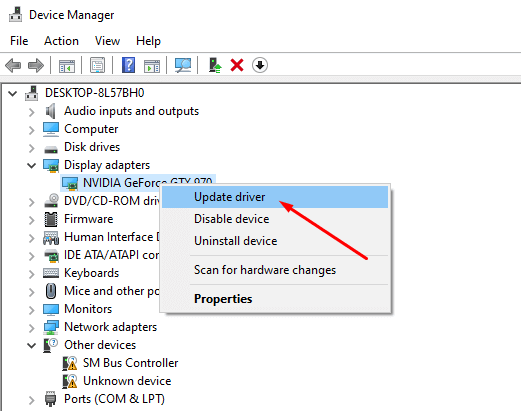Si YouTube no funciona a Chrome, hi ha diverses maneres de solucionar el problema. A continuació s'explica com solucionar els problemes més habituals de YouTube a Chrome.
Diversos factors influeixen en el funcionament de Google Chrome i com es comunica amb YouTube. Pot ser la vostra velocitat d'Internet o un problema amb dades corruptes del navegador. Per tant, seguiu els passos de resolució de problemes següents per fer que YouTube torni a funcionar al vostre PC Windows, Mac, Android o sistemes iOS.
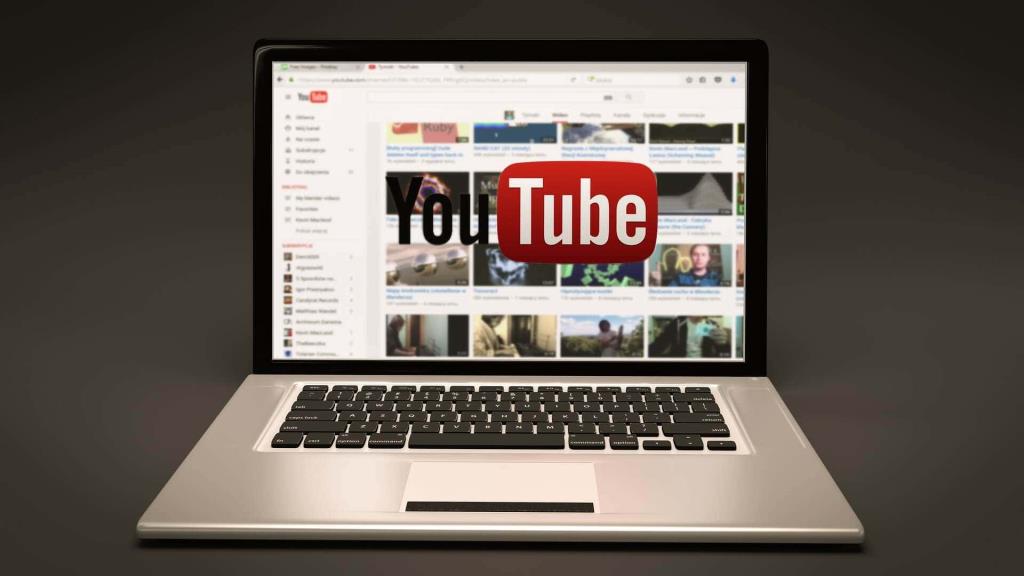
1. Comproveu la vostra connexió a Internet
La velocitat d'Internet lenta o sense connexió a Internet farà que els vídeos de YouTube no es reprodueixin a Google Chrome. Assegureu-vos que el vostre ordinador estigui connectat correctament a Internet. Comproveu els cables o, si utilitzeu Wi-Fi, comproveu la força de la connexió.
Utilitzeu un provador de velocitat d'Internet gratuït com Speedtest by Ookla per comprovar la vostra connexió. Quan es carregui la pàgina, seleccioneu Vés i espereu els resultats.
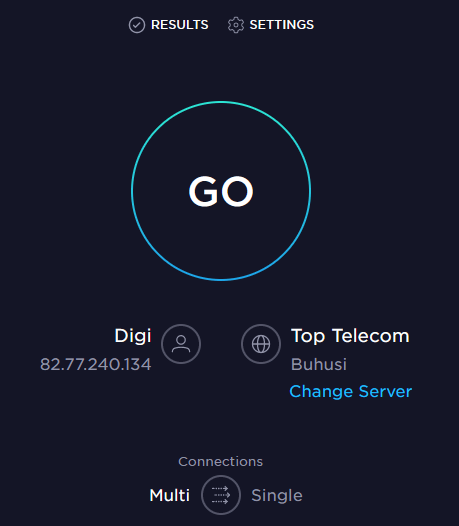
Aquesta prova de velocitat us mostra les velocitats de càrrega i descàrrega. Si el resultat coincideix amb el vostre pla de subscripció amb el proveïdor d'Internet, tot hauria d'estar en ordre. Però si la prova mostra que la vostra Internet és més lenta del que hauria de ser, haureu de comprovar què està causant el problema de la xarxa. Proveu de reiniciar l'encaminador i l'ordinador i comproveu si això soluciona la connexió a Internet lenta.
2. Utilitzeu el mode d'incògnit
De vegades, és possible que la causa dels problemes de YouTube no sigui la connexió a Internet o el navegador Chrome. Pot ser el teu compte de Google. Per provar si aquest és el problema, proveu d'utilitzar Chrome en mode d'incògnit .
- Obriu Google Chrome i aneu al menú de configuració fent clic al menú de tres punts a l'extrem superior dret del navegador.
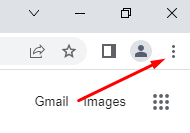
- Seleccioneu Finestra d'incògnit nova . S'obrirà una nova pestanya d'incògnit. Proveu de navegar per YouTube.
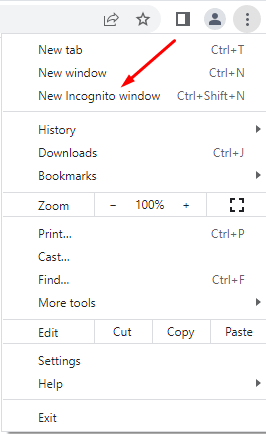
3. Comproveu si els servidors de YouTube funcionen correctament
De vegades, el problema amb YouTube que no funciona a Google Chrome pot ser que no sigui del vostre extrem. Els servidors de YouTube cauen de tant en tant, de manera que és possible que estigueu experimentant una interrupció. Podeu comprovar l'estat de YouTube i d'altres plataformes en línia visitant la pàgina web de DownDetector.
- Visiteu downdetector.com .
- Escriviu "YouTube" a la barra de cerca, seleccioneu quin servei de YouTube voleu comprovar (les opcions són YouTube, YouTube Music o YouTubeTV) i espereu els resultats.
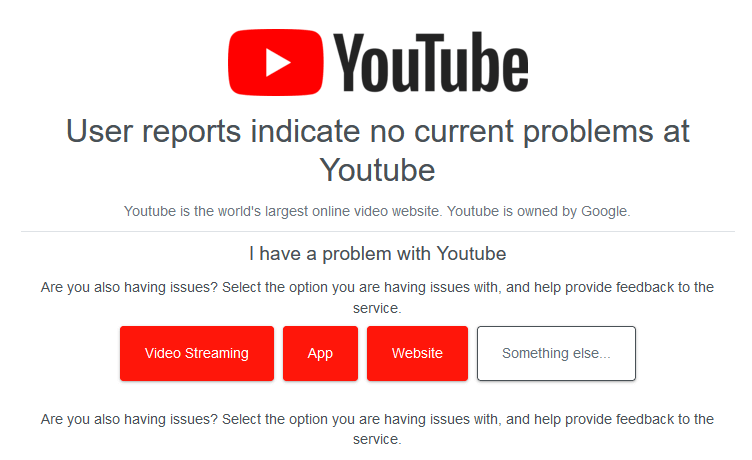
4. Desactiveu o elimineu les extensions i els connectors del navegador
Les extensions de Google Chrome milloren les funcions del navegador i faciliten la navegació. Tanmateix, aquestes extensions poden causar problemes de vegades. Per exemple, els bloquejadors d'anuncis de vegades poden entrar en conflicte amb algunes funcionalitats del lloc web. Proveu de desactivar totes les vostres extensions de Chrome.
- Inicieu Google Chrome i seleccioneu els tres punts per obrir el menú de configuració.
- Aneu a Més eines i, quan s'obri el menú lateral, seleccioneu Extensions .
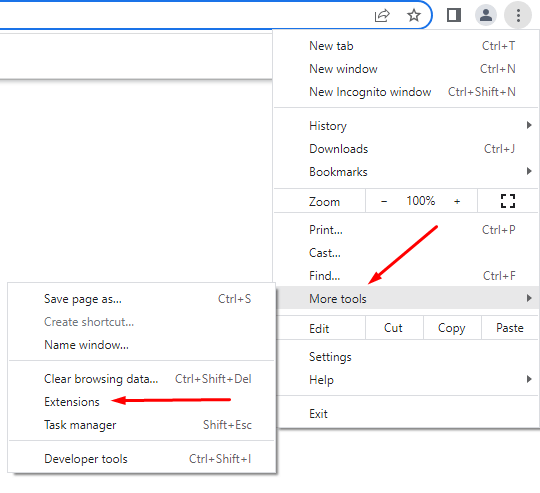
- S'obrirà una finestra nova amb totes les extensions que heu instal·lat. Podeu eliminar-los o desactivar-los activant o desactivant el control lliscant.
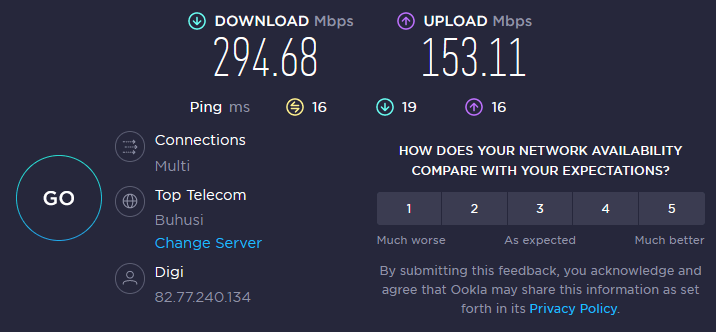
Si això no soluciona que YouTube no funciona a Google Chrome, proveu el pas següent.
5. Esborra la memòria cau i les galetes
Els navegadors web solen emmagatzemar imatges a la memòria cau, de manera que els llocs web que visiteu amb freqüència es carreguen més ràpidament. De vegades, aquests fitxers es corrompeixen i causen problemes la propera vegada que intenteu obrir un lloc web. Podeu solucionar aquest problema ràpidament esborrant la memòria cau del navegador i les galetes. Aquí teniu una guia ràpida sobre com fer-ho:
- Obriu Google Chrome i aneu al menú de tres punts. Seleccioneu Més eines i, a continuació, trieu Esborra les dades de navegació .
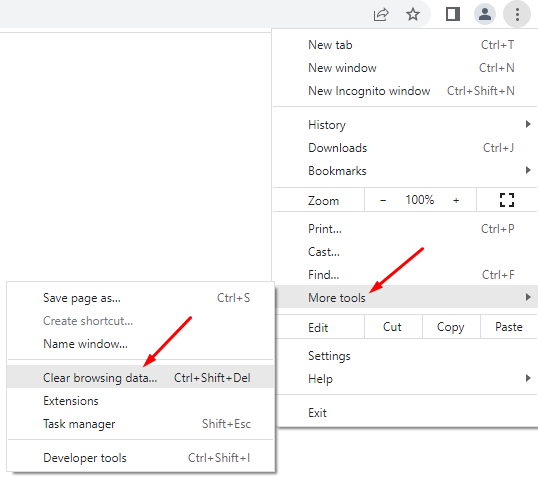
- A la finestra emergent, heu de triar l'interval de temps per a les dades que voleu esborrar. Si teniu problemes amb YouTube que no s'obre a Google Chrome, us recomanem que escolliu Sempre perquè no podeu saber exactament quan s'han danyat els fitxers de dades.
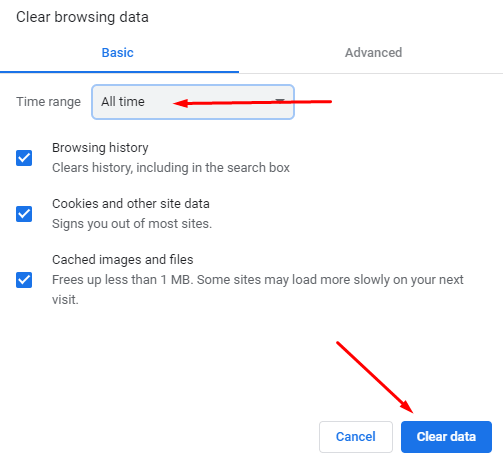
- Després d'establir l'interval de temps, seleccioneu Esborra les dades a l'extrem inferior dret.
Torneu a iniciar el vostre navegador Chrome i torneu a provar d'obrir YouTube. Mireu si això ha solucionat el vostre problema. Si no, segueix llegint.
6. Desactiva l'acceleració de maquinari
Chrome i altres navegadors utilitzen l' acceleració de maquinari per aprofitar la vostra GPU quan processeu elements gràfics pesats. Però aquesta funció de vegades pot causar problemes amb YouTube. Prova de desactivar-lo per veure si això t'ajudarà amb YouTube que no funcioni a Chrome. Així és com:
- Obriu el navegador Chrome i aneu a la icona del menú de tres punts a la cantonada superior dreta. Trieu Configuració .
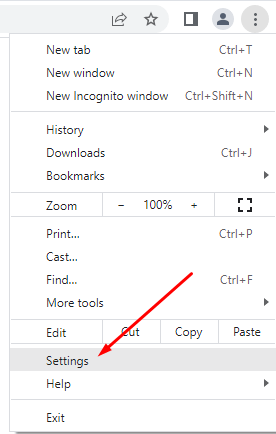
- A la barra de cerca, escriviu "Acceleració de maquinari". El navegador us donarà opcions per a totes les funcions que utilitzen aquestes paraules clau. Cerqueu Utilitza l'acceleració de maquinari quan estigui disponible i feu clic al botó lliscant que hi ha al costat per desactivar-lo.
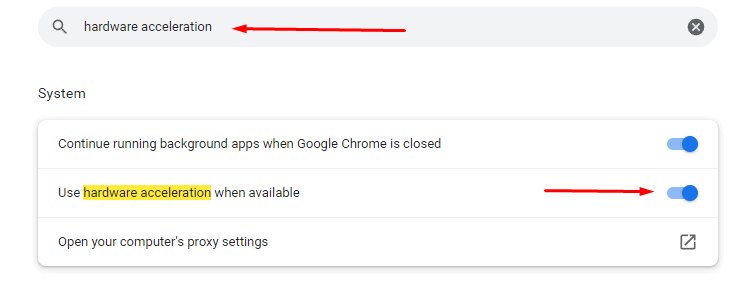
Després de desactivar aquesta funció, inicieu YouTube per veure si us ha ajudat a resoldre el vostre problema.
7. Activa Javascript
Heu d'assegurar-vos que JavaScript (JS) estigui habilitat per al vostre navegador Chrome si voleu reproduir vídeos de YouTube sense cap problema. JavaScript és una de les tecnologies bàsiques per a la World Wide Web, i sense ell, els vídeos en línia no funcionaran mai sense problemes. Sabíeu que al voltant del 98% dels llocs web utilitzen JavaScript? Així d'important és.
- Obriu el navegador Google Chrome i aneu al menú de tres punts per obrir Configuració .
- Utilitzeu la barra de cerca per escriure "JavaScript". Cerqueu l'opció JS al menú Contingut .
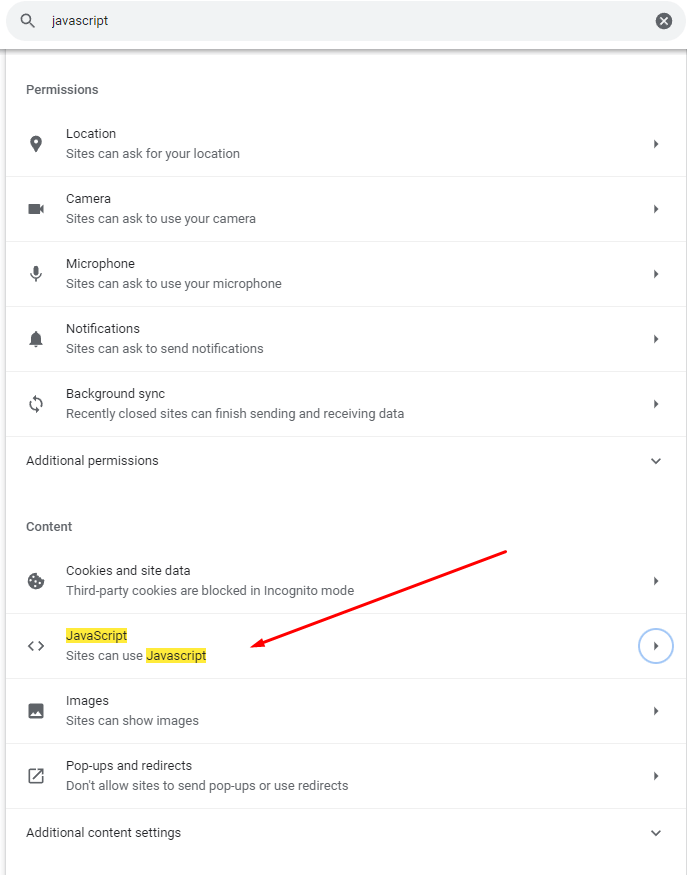
- Seleccioneu JavaScript . Si està desactivat, assegureu-vos de fer clic a l' opció Els llocs poden utilitzar Javascript .
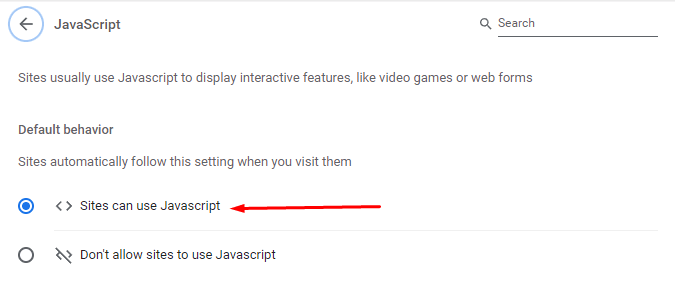
- Reinicieu el navegador Google Chrome i proveu de veure un vídeo de YouTube.
8. Actualitza Chrome
La darrera versió del navegador Chrome tindrà tots els darrers milloradors de rendiment. També inclourà correccions d'errors que haurien de fer que YouTube funcioni correctament. Per tant, assegureu-vos sempre que el vostre Google Chrome estigui actualitzat. Si no és així, s'explica com realitzar l'actualització tu mateix:
- Obriu el navegador Chrome i feu clic al menú de tres punts. Aneu a Ajuda > Quant a Google Chrome .
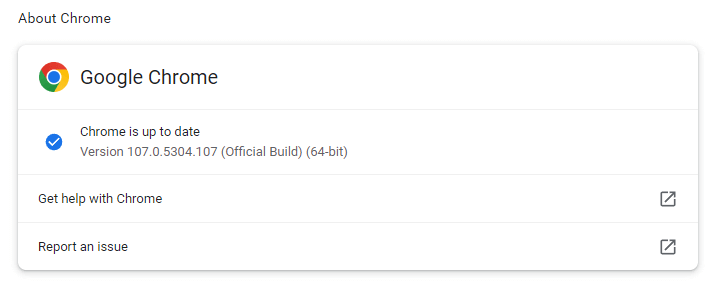
- Trieu l' opció Actualitza Google Chrome . Si no el podeu veure, vol dir que teniu l'última versió. El navegador ho indicarà amb un missatge dient que Chrome està actualitzat .
9. Restabliu el navegador Chrome a la configuració predeterminada
Alguns paràmetres de Google Chrome poden interferir amb YouTube i fer que no funcioni correctament. Això pot passar si jugueu i personalitzeu la configuració del navegador. Per solucionar-ho, simplement podeu restablir Chrome a la configuració predeterminada.
- Obriu el navegador Chrome i obriu el menú de tres punts. Aneu a Configuració i, al menú lateral, seleccioneu Restableix i neteja .
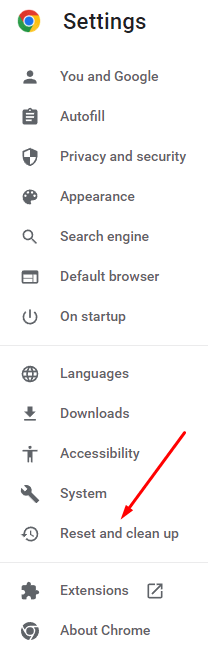
- Trieu Restaura la configuració als valors predeterminats originals.
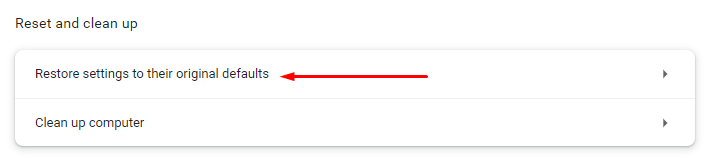
- A la nova finestra que apareix, seleccioneu Restableix la configuració . Tingueu en compte que, en restablir la configuració de Chrome, també desactivareu totes les extensions i suprimiu la configuració del lloc, l'historial de navegació, les adreces d'interès i altres dades del lloc.
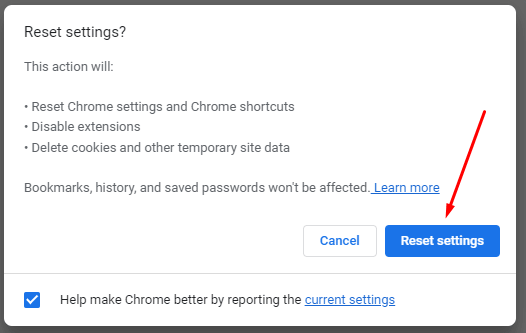
10. Torneu a instal·lar Google Chrome
Si fins ara ho heu provat tot, però encara teniu problemes per obrir vídeos de YouTube a Chrome, hauríeu de considerar tornar a instal·lar el navegador.
11. Actualitzar els controladors gràfics
De vegades, el problema no és amb el navegador Chrome sinó amb els controladors. Hauries de provar d'actualitzar el teu ordinador. Això pot solucionar el problema de YouTube.
- A la barra de cerca de Windows, escriviu Gestor de dispositius .
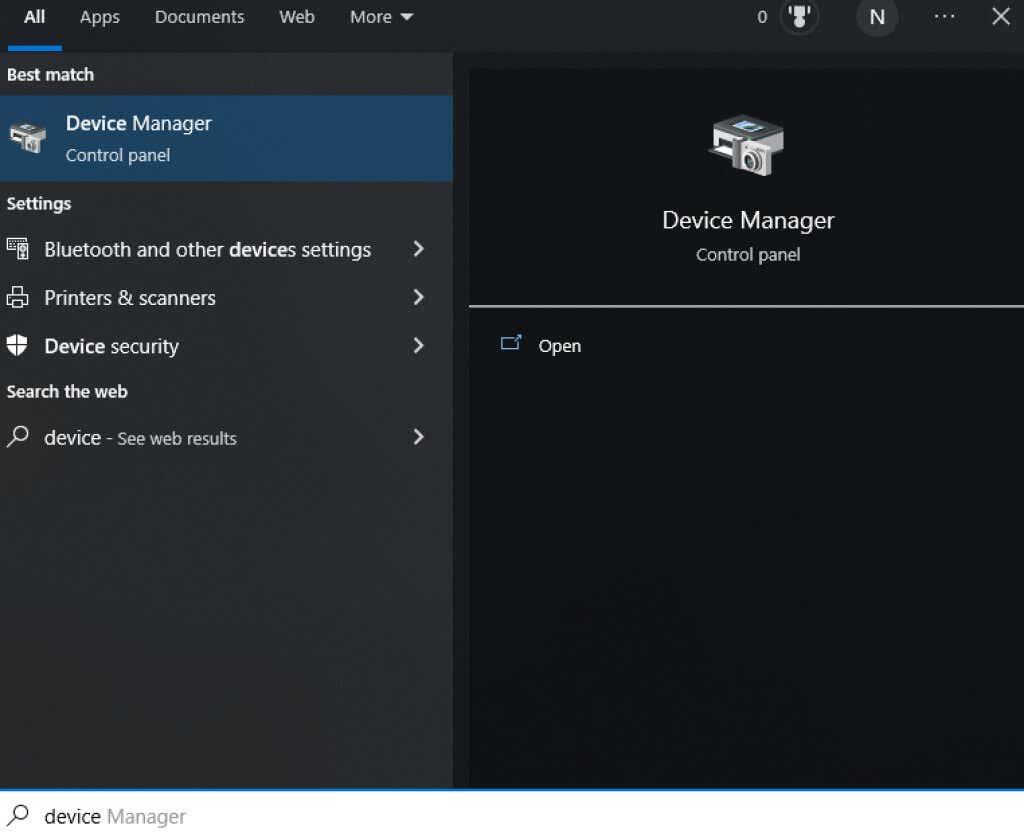
- Obriu el Gestor de dispositius i, a la llista, cerqueu Adaptadors de pantalla .
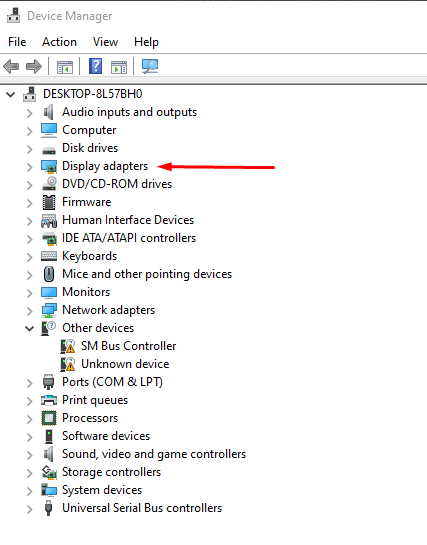
- Seleccioneu Adaptadors de pantalla i, a sota, hauríeu de veure el nom de la vostra targeta gràfica. Feu-hi clic amb el botó dret i seleccioneu Actualitza el controlador . Windows iniciarà l'actualització automàticament.
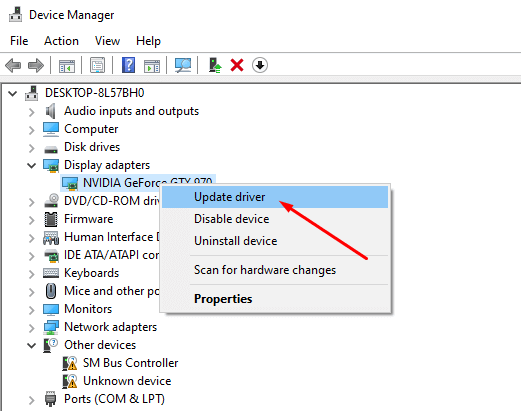
Ara tindreu els darrers controladors de targeta gràfica, i això hauria d'assegurar-vos que YouTube funcioni correctament en qualsevol navegador, inclòs Google Chrome.
12. Utilitzeu un altre navegador
Finalment, si YouTube encara no funciona a Chrome, opteu per un navegador alternatiu . Proveu Brave, Opera, Firefox o Microsoft Edge. Aquests navegadors haurien de reproduir vídeos de YouTube sense cap problema si Chrome és el que causa els problemes.
YouTube funciona ara al vostre navegador Chrome? Quina solució us ha funcionat? Si us plau, fes-nos-ho saber a la secció de comentaris a continuació!